| [System Environment] | |||||||||
Windows Server 2008でSuperFetchを有効にする
|
|||||||||
|
|||||||||
| 解説 |
TIPS「Windows Server 2008でWindows Aeroを使う」では、サーバOSであるWindows Server 2008において、Windows Vistaの特徴的な機能であるWindows Aero Themeを利用する方法を紹介した。ワークステーション的な用途でサーバOSを利用する場合は(例えば大容量メモリやマルチプロセッサのサポート、ディスクのソフトウェアRAID機能などを活用して、大規模なユーザー・アプリケーションを利用する場合など)、このような機能が便利である。
|
Windows VistaとWindows Server 2008のカーネル・アーキテクチャはほぼ同じであるが、Vistaでのみ利用可能な機能の1つにSuperFetchというキャッシュ機能がある。よく使うアプリケーションやデータなどをあらかじめメモリ上にロードしておき、素早く起動できるようにする機能である(詳細は関連記事参照)。実はこの機能はWindows Server 2008にも用意されているが、デフォルトでは無効にされている。基本的にはSuperfetchというサービスを起動させればよいのだが、それだけでは次のようなエラーがイベント・ログに記録され、起動に失敗する。これ以外にも、レジストリの設定が必要だからだ。本TIPSではその方法について解説する。
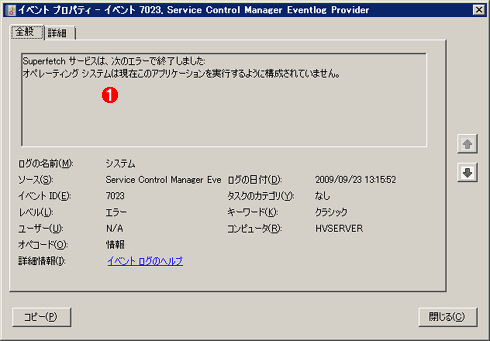 |
|||
| Superfetchサービスの起動の失敗 | |||
| SuperFetch機能を利用するためにSuperfetchサービスを有効にしただけではこのようなエラーが記録され、起動しない。あらかじめレジストリの設定が必要である。 | |||
|
なおWindows Server 2008を通常のサーバ(アプリケーション・サーバ、ファイル・サーバなど)として利用する場合は、この機能を有効にしない方がよいだろう。SuperFetchを有効にすると、キャッシュなどのためにディスク入出力が増えるし、そもそもSuperFetchはインタラクティブなアプリケーションでしか機能しないからだ。またWindows Server 2008 R2(および同じカーネル・アーキテクチャを利用するWindows 7)ではSuperFetchの実装が大幅に再構築され、本TIPSの方法は適用できない(ディスクが高速な場合は自動的に無効になるなどの改良が行われている)。
| 操作方法 |
手順1――レジストリを設定する
| [注意] |
レジストリに不正な値を書き込んでしまうと、システムに重大な障害を及ぼし、最悪の場合、システムの再インストールを余儀なくされることもあります。レジストリ・エディタの操作は慎重に行うとともに、あくまで御自分のリスクで設定を行ってください。何らかの障害が発生した場合でも、本Windows Server Insider編集部では責任を負いかねます。ご了承ください。 |
Windows Server 2008でSuperFetchを利用するには、レジストリに以下の2つの値を追加する。
| 項目 | 内容 |
| キー | HKEY_LOCAL_MACHINEの SYSTEM\CurrentControlSet\Control\Session Manager\Memory Management\PrefetchParameters |
| 値の名前 | EnablePrefetcher |
| 型 | REG_DWORD |
| 値 | 0x00000003 |
| 値の名前 | EnableSuperfetch |
| 型 | REG_DWORD |
| 値 | 0x00000003 |
| SuperFetchサービスを利用するためのレジストリ設定 | |
| このキーの場所を開き(キーはすでに存在しているはずである)、EnablePrefetcherとEnableSuperfetchの2つのDWORD型の値を追加する。この値はWindows Vistaコンピュータと同じになるように設定している。 | |
手順2――Superfetchサービスを自動起動に設定する
レジストリを設定したら、次はサーバ・マネージャか[管理ツール]の[サービス]で「Superfetch」サービスのプロパティ画面を開き、[スタートアップの種類]を[自動]に切り替える。
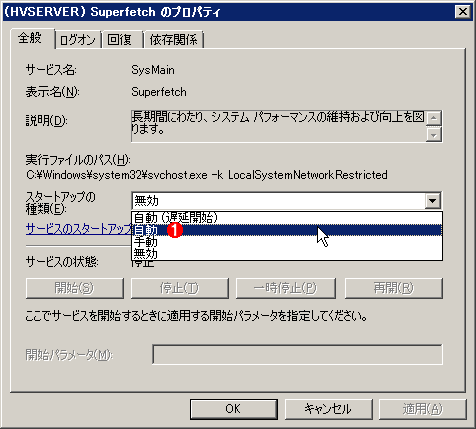 |
|||
| Superfetchサービスを自動開始にする | |||
| サービス・マネージャを開き、Superfetchサービスのプロパティ画面で[スタートアップの種類]を[自動]にする。 | |||
|
サービスを設定後、システムを再起動するとSuperFetchが有効になっているはずである。![]()
| 関連リンク | ||
| Using Windows Server 2008 as a SUPER workstation OS[英語](MSDN Blog) | ||
この記事と関連性の高い別の記事
- Windows Server 2008でWindows Aeroを使う(TIPS)
- Windows Server 2008のリモート管理ツールを利用する(TIPS)
- Windowsで、「識別されていないネットワーク」の種類を「パブリック ネットワーク」から「プライベート ネットワーク」に変更する(TIPS)
- タスクマネージャーのパフォーマンスタブの見方(Windows 7/Server 2008 R2編)(TIPS)
- Windows Server 2008 Server Coreの画面解像度を変更する(TIPS)
このリストは、デジタルアドバンテージが開発した自動関連記事探索システム Jigsaw(ジグソー) により自動抽出したものです。

| 「Windows TIPS」 |
- Azure Web Appsの中を「コンソール」や「シェル」でのぞいてみる (2017/7/27)
AzureのWeb Appsはどのような仕組みで動いているのか、オンプレミスのWindows OSと何が違うのか、などをちょっと探訪してみよう - Azure Storage ExplorerでStorageを手軽に操作する (2017/7/24)
エクスプローラのような感覚でAzure Storageにアクセスできる無償ツール「Azure Storage Explorer」。いざというときに使えるよう、事前にセットアップしておこう - Win 10でキーボード配列が誤認識された場合の対処 (2017/7/21)
キーボード配列が異なる言語に誤認識された場合の対処方法を紹介。英語キーボードが日本語配列として認識された場合などは、正しいキー配列に設定し直そう - Azure Web AppsでWordPressをインストールしてみる (2017/7/20)
これまでのIaaSに続き、Azureの大きな特徴といえるPaaSサービス、Azure App Serviceを試してみた! まずはWordPressをインストールしてみる
|
|






